文档首页/
云数据库 RDS/
用户指南(安卡拉区域)/
RDS for MySQL快速入门/
步骤二:连接实例/
通过公网连接RDS for MySQL实例/
通过公网连接RDS for MySQL实例
更新时间:2024-04-13 GMT+08:00
通过公网连接RDS for MySQL实例
RDS for MySQL提供Windows操作系统和Linux操作系统下通过MySQL客户端连接实例的方法。
- Windows操作系统下使用MySQL-Front连接实例。
- Linux操作系统下包含SSL连接(推荐)和非SSL连接方式。其中,SSL连接实现了数据加密功能,具有更高的安全性。
操作场景
通过公网连接RDS实例的场景如下:
- VPC中的RDS实例被不同VPC中的弹性云服务器访问。
- VPC中的RDS实例被公共网络中的服务器访问。
前提条件
- 创建并登录弹性云服务器。
- 对目标RDS实例绑定弹性公网IP并设置安全组规则。
- 使用客户端连接实例。
- Windows操作系统中,您可以使用任何通用的数据库客户端连接到RDS实例且连接方法类似。
以MySQL-Front为例,具体操作请参见使用MySQL-Front连接实例。
- Linux操作系统中,您需要在弹性云服务器上安装MySQL客户端。建议您下载的MySQL客户端版本高于已创建的RDS实例中数据库版本。
如何获取相应安装包及完成安装,请参见如何安装MySQL客户端。
- Windows操作系统中,您可以使用任何通用的数据库客户端连接到RDS实例且连接方法类似。
SSL连接(推荐)
- 登录管理控制台。
- 单击管理控制台左上角的
 ,选择区域和项目。
,选择区域和项目。 - 选择。进入关系型数据库信息页面。
- 在“实例管理”页面,单击实例名称进入“基本信息”页面。
- 在“数据库信息”模块的“SSL”处,查看SSL开关状态。
- 单击“SSL”处的
 ,下载根证书或捆绑包。
,下载根证书或捆绑包。 - 登录Linux操作系统的弹性云服务器。
- 将根证书导入弹性云服务器。
您可以使用任何终端连接工具(如WinSCP、PuTTY等工具)将证书上传至Linux系统任一目录下。
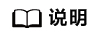
- 云数据库RDS服务在2017年4月提供了20年有效期的新根证书,该证书在实例重启后生效。请在原有根证书到期前及时更换正规机构颁发的证书,提高系统安全性。
请参见如何确认SSL根证书的有效期。
- 云数据库RDS服务还提供根证书捆绑包下载,其中包含2017年4月之后的新根证书和原有根证书。
- 云数据库RDS服务在2017年4月提供了20年有效期的新根证书,该证书在实例重启后生效。请在原有根证书到期前及时更换正规机构颁发的证书,提高系统安全性。
- 在弹性云服务器上,连接云数据库RDS实例。
使用root用户SSL连接数据库实例,示例如下:
mysql -h 172.16.0.31 -P 3306 -u root -p --ssl-ca=ca.pem
出现如下提示时,输入数据库账号对应的密码:
Enter password:
非SSL连接
- 登录管理控制台。
- 单击管理控制台左上角的
 ,选择区域和项目。
,选择区域和项目。 - 选择。进入关系型数据库信息页面。
- 在“实例管理”页面,单击实例名称进入“基本信息”页面。
- 在“数据库信息”模块的“SSL”处,查看SSL开关状态。
- 登录Linux操作系统的弹性云服务器。
- 在弹性云服务器上,连接关系型数据库实例。
mysql -h <host> -P <port> -u <userName> -p
表3 参数说明 参数
说明
<host>
目标实例的弹性公网IP。
<port>
目标实例的数据库端口。
<userName>
用户名,即关系型数据库账号(默认管理员账号为root)。
使用root用户非SSL连接数据库实例,示例如下:
mysql -h 172.16.0.31 -P 3306 -u root -p
出现如下提示时,输入数据库账号对应的密码:
Enter password:











